Ново! Excel 2013 ви позволява да преглеждате електронни таблици един до друг в отделни Windows
офис на Microsoft Excel 2013 / / March 19, 2020
Преглеждането на електронни таблици едно до друго в Excel винаги е било малко неудобно. Но Excel 2013 поставя всяка електронна таблица в собствен прозорец, което прави тази задача много по-лесна.
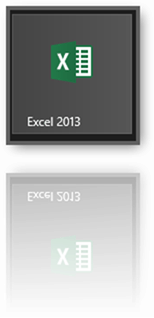 Ако сте обмисляли надстройка до Office 2013 от Office 2007 или Office 2010, има една функция, която определено си заслужава: Excel 2013 показва множество отворете електронни таблици в собствения си прозорец, което ви позволява да ги гледате отстрани, да ги щракнете от двете страни на екрана, и т.н. Смятате, че възможността за лесно сравняване на работни книги една до друга би го превърнала в едно от осемте основни издания през последните 28 години. Но фактът, че трябваше да напишем урок Как да видите електронните таблици на Excel 2010 отстрани за сравнение доказва, че функционалността не е била точно интуитивна.
Ако сте обмисляли надстройка до Office 2013 от Office 2007 или Office 2010, има една функция, която определено си заслужава: Excel 2013 показва множество отворете електронни таблици в собствения си прозорец, което ви позволява да ги гледате отстрани, да ги щракнете от двете страни на екрана, и т.н. Смятате, че възможността за лесно сравняване на работни книги една до друга би го превърнала в едно от осемте основни издания през последните 28 години. Но фактът, че трябваше да напишем урок Как да видите електронните таблици на Excel 2010 отстрани за сравнение доказва, че функционалността не е била точно интуитивна.
За щастие, с Excel 2013 няма нужда да се суетете в лентата View. Просто отворете две електронни таблици на Excel и ги щракнете от двете страни на екрана. Лесно!
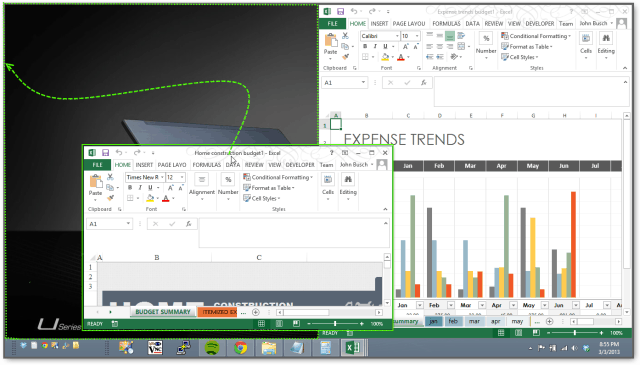
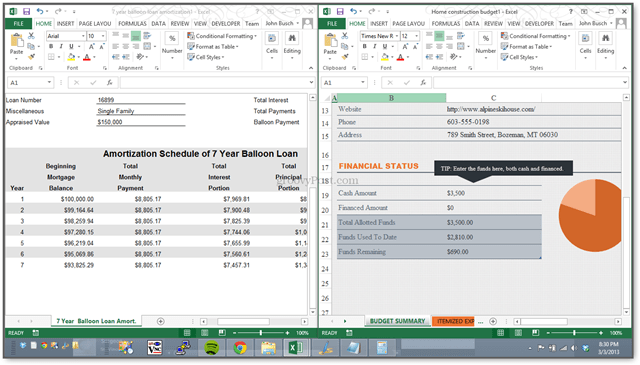
Лентата View все още е налична, както и
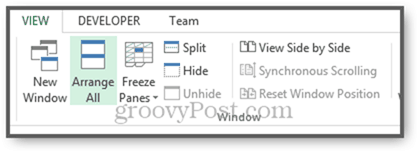
По подразбиране това ще подреди вашите прозорци хоризонтално.
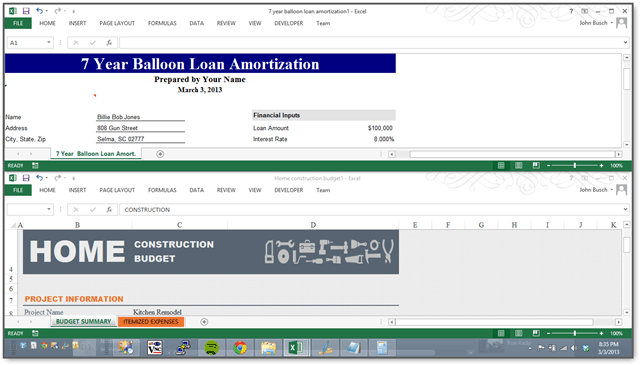
Може да искате да свиете лентата (CTRL + F1), за да получите малко повече пространство за гледане.
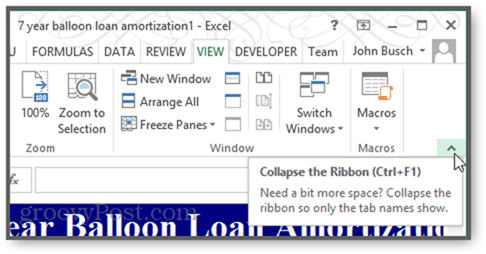
За да подредите прозорците по различен начин, щракнете Подредете всички.
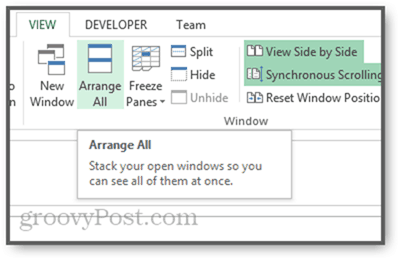
Това ще ви даде няколко различни опции: облицовани с плочки, хоризонтални, вертикални и каскадни.
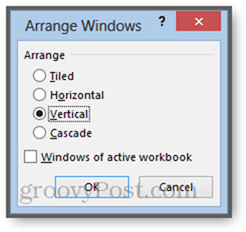
Докато сте тук, опитайте Синхронно превъртане. Това синхронизира лентата за превъртане на Windows, така че можете да превъртате и двете едновременно. Трябва да имаш Вижте един до друг разрешено за това да работи.
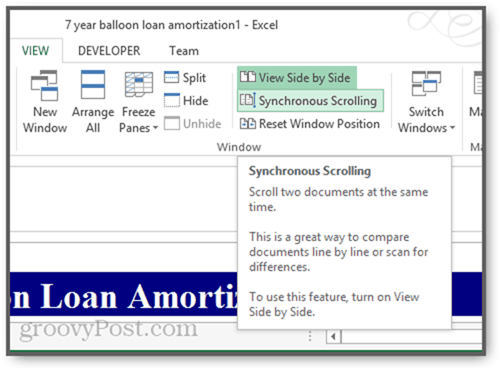
заключение
Добре, предоставено, тази функция не е съвсем новаторска. Но ако знаехте колко пъти някой в офиса ми е питал „Как по дяволите виждате две електронни таблици в Excel наведнъж?“ тогава ще оцените тази фина, но толкова необходима промяна точно толкова, колкото и аз.

